OPEL ASTRA K 2018 Uputstvo za rukovanje Infotainment sistemom (in Serbian)
Manufacturer: OPEL, Model Year: 2018, Model line: ASTRA K, Model: OPEL ASTRA K 2018Pages: 169, PDF Size: 3.08 MB
Page 101 of 169
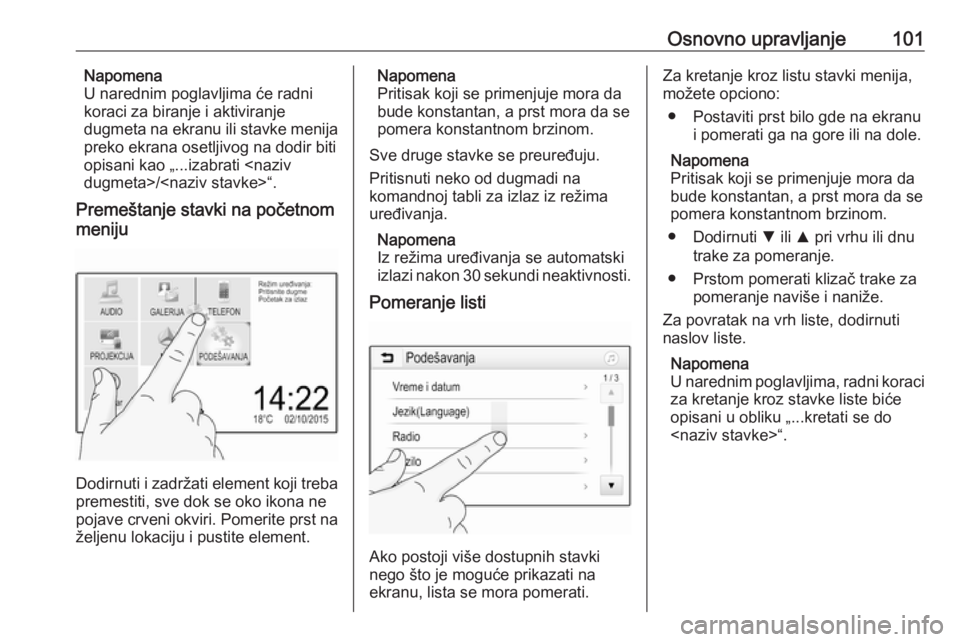
Osnovno upravljanje101Napomena
U narednim poglavljima ─će radni
koraci za biranje i aktiviranje
dugmeta na ekranu ili stavke menija
preko ekrana osetljivog na dodir biti
opisani kao ŌĆ×...izabrati
Preme┼Ītanje stavki na po─Źetnom
meniju
Dodirnuti i zadr┼Šati element koji treba
premestiti, sve dok se oko ikona ne
pojave crveni okviri. Pomerite prst na ┼Šeljenu lokaciju i pustite element.
Napomena
Pritisak koji se primenjuje mora da
bude konstantan, a prst mora da se
pomera konstantnom brzinom.
Sve druge stavke se preure─æuju.
Pritisnuti neko od dugmadi na
komandnoj tabli za izlaz iz re┼Šima
ure─æivanja.
Napomena
Iz re┼Šima ure─æivanja se automatski izlazi nakon 30 sekundi neaktivnosti.
Pomeranje listi
Ako postoji vi┼Īe dostupnih stavki
nego ┼Īto je mogu─će prikazati na
ekranu, lista se mora pomerati.
Za kretanje kroz listu stavki menija,
mo┼Šete opciono:
ŌŚÅ Postaviti prst bilo gde na ekranu i pomerati ga na gore ili na dole.
Napomena
Pritisak koji se primenjuje mora da
bude konstantan, a prst mora da se
pomera konstantnom brzinom.
ŌŚÅ Dodirnuti S ili R pri vrhu ili dnu
trake za pomeranje.
ŌŚÅ Prstom pomerati kliza─Ź trake za pomeranje navi┼Īe i nani┼Še.
Za povratak na vrh liste, dodirnuti
naslov liste.
Napomena
U narednim poglavljima, radni koraci za kretanje kroz stavke liste bi─ćeopisani u obliku ŌĆ×...kretati se do
Page 102 of 169
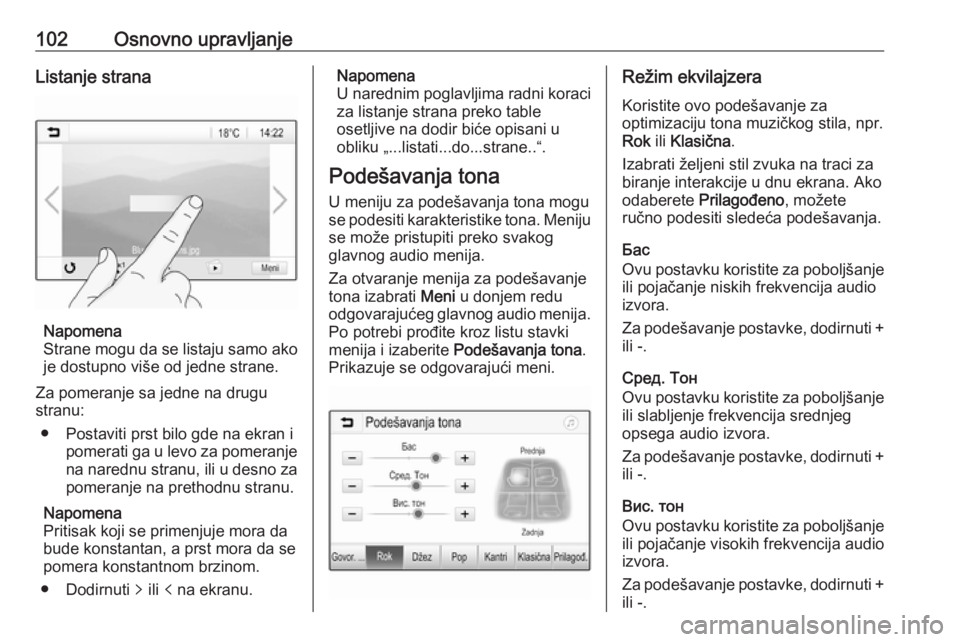
102Osnovno upravljanjeListanje strana
Napomena
Strane mogu da se listaju samo ako je dostupno vi┼Īe od jedne strane.
Za pomeranje sa jedne na drugu
stranu:
ŌŚÅ Postaviti prst bilo gde na ekran i pomerati ga u levo za pomeranjena narednu stranu, ili u desno za pomeranje na prethodnu stranu.
Napomena
Pritisak koji se primenjuje mora da
bude konstantan, a prst mora da se
pomera konstantnom brzinom.
ŌŚÅ Dodirnuti q ili p na ekranu.
Napomena
U narednim poglavljima radni koraci
za listanje strana preko table
osetljive na dodir bi─će opisani u
obliku ŌĆ×...listati...do...strane..ŌĆ£.
Pode┼Īavanja tona U meniju za pode┼Īavanja tona moguse podesiti karakteristike tona. Meniju se mo┼Še pristupiti preko svakog
glavnog audio menija.
Za otvaranje menija za pode┼Īavanje
tona izabrati Meni u donjem redu
odgovaraju─ćeg glavnog audio menija.
Po potrebi pro─æite kroz listu stavki menija i izaberite Pode┼Īavanja tona .
Prikazuje se odgovaraju─ći meni.Re┼Šim ekvilajzera
Koristite ovo pode┼Īavanje za
optimizaciju tona muzi─Źkog stila, npr.
Rok ili Klasi─Źna .
Izabrati ┼Šeljeni stil zvuka na traci za
biranje interakcije u dnu ekrana. Ako
odaberete Prilago─æeno , mo┼Šete
ru─Źno podesiti slede─ća pode┼Īavanja.
ąæą░čü
Ovu postavku koristite za pobolj┼Īanje
ili poja─Źanje niskih frekvencija audio
izvora.
Za pode┼Īavanje postavke, dodirnuti + ili -.
ąĪčĆąĄą┤. ąóąŠąĮ
Ovu postavku koristite za pobolj┼Īanje ili slabljenje frekvencija srednjeg
opsega audio izvora.
Za pode┼Īavanje postavke, dodirnuti + ili -.
ąÆąĖčü. č鹊ąĮ
Ovu postavku koristite za pobolj┼Īanje ili poja─Źanje visokih frekvencija audio
izvora.
Za pode┼Īavanje postavke, dodirnuti + ili -.
Page 103 of 169
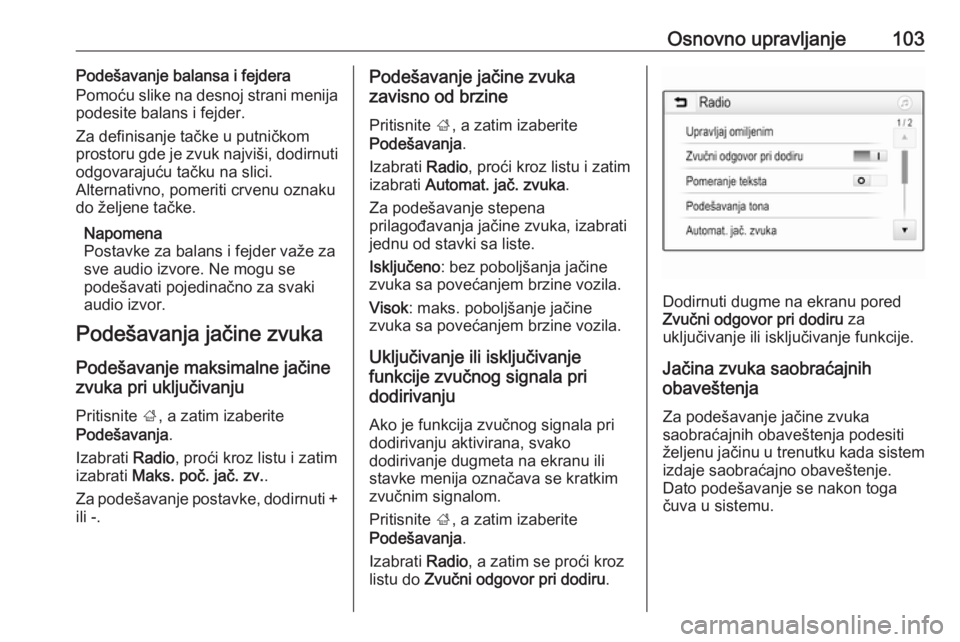
Osnovno upravljanje103Pode┼Īavanje balansa i fejdera
Pomo─ću slike na desnoj strani menija
podesite balans i fejder.
Za definisanje ta─Źke u putni─Źkom
prostoru gde je zvuk najvi┼Īi, dodirnuti
odgovaraju─ću ta─Źku na slici.
Alternativno, pomeriti crvenu oznaku
do ┼Šeljene ta─Źke.
Napomena
Postavke za balans i fejder va┼Še za
sve audio izvore. Ne mogu se
pode┼Īavati pojedina─Źno za svaki
audio izvor.
Pode┼Īavanja ja─Źine zvuka
Pode┼Īavanje maksimalne ja─Źine
zvuka pri uklju─Źivanju
Pritisnite ;, a zatim izaberite
Pode┼Īavanja .
Izabrati Radio, pro─ći kroz listu i zatim
izabrati Maks. po─Ź. ja─Ź. zv. .
Za pode┼Īavanje postavke, dodirnuti + ili -.Pode┼Īavanje ja─Źine zvuka
zavisno od brzine
Pritisnite ;, a zatim izaberite
Pode┼Īavanja .
Izabrati Radio, pro─ći kroz listu i zatim
izabrati Automat. ja─Ź. zvuka .
Za pode┼Īavanje stepena
prilago─æavanja ja─Źine zvuka, izabrati
jednu od stavki sa liste.
Isklju─Źeno : bez pobolj┼Īanja ja─Źine
zvuka sa pove─ćanjem brzine vozila.
Visok : maks. pobolj┼Īanje ja─Źine
zvuka sa pove─ćanjem brzine vozila.
Uklju─Źivanje ili isklju─Źivanje
funkcije zvu─Źnog signala pri
dodirivanju
Ako je funkcija zvu─Źnog signala pri
dodirivanju aktivirana, svako
dodirivanje dugmeta na ekranu ili
stavke menija ozna─Źava se kratkim
zvu─Źnim signalom.
Pritisnite ;, a zatim izaberite
Pode┼Īavanja .
Izabrati Radio, a zatim se pro─ći kroz
listu do Zvu─Źni odgovor pri dodiru .
Dodirnuti dugme na ekranu pored
Zvu─Źni odgovor pri dodiru za
uklju─Źivanje ili isklju─Źivanje funkcije.
Ja─Źina zvuka saobra─ćajnih
obave┼Ītenja
Za pode┼Īavanje ja─Źine zvuka
saobra─ćajnih obave┼Ītenja podesiti
┼Šeljenu ja─Źinu u trenutku kada sistem
izdaje saobra─ćajno obave┼Ītenje.
Dato pode┼Īavanje se nakon toga
─Źuva u sistemu.
Page 104 of 169
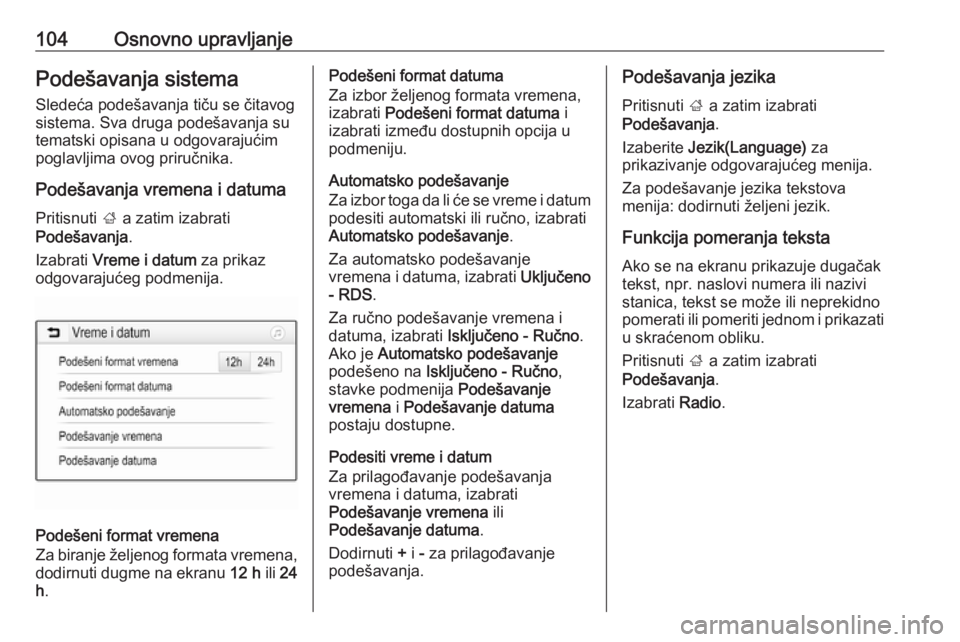
104Osnovno upravljanjePode┼Īavanja sistema
Slede─ća pode┼Īavanja ti─Źu se ─Źitavog
sistema. Sva druga pode┼Īavanja su
tematski opisana u odgovaraju─ćim
poglavljima ovog priru─Źnika.
Pode┼Īavanja vremena i datuma Pritisnuti ; a zatim izabrati
Pode┼Īavanja .
Izabrati Vreme i datum za prikaz
odgovaraju─ćeg podmenija.
Pode┼Īeni format vremena
Za biranje ┼Šeljenog formata vremena,
dodirnuti dugme na ekranu 12 h ili 24
h .
Pode┼Īeni format datuma
Za izbor ┼Šeljenog formata vremena,
izabrati Pode┼Īeni format datuma i
izabrati izme─æu dostupnih opcija u
podmeniju.
Automatsko pode┼Īavanje
Za izbor toga da li ─će se vreme i datum
podesiti automatski ili ru─Źno, izabrati
Automatsko pode┼Īavanje .
Za automatsko pode┼Īavanje
vremena i datuma, izabrati Uklju─Źeno
- RDS .
Za ru─Źno pode┼Īavanje vremena i
datuma, izabrati Isklju─Źeno - Ru─Źno .
Ako je Automatsko pode┼Īavanje
pode┼Īeno na Isklju─Źeno - Ru─Źno ,
stavke podmenija Pode┼Īavanje
vremena i Pode┼Īavanje datuma
postaju dostupne.
Podesiti vreme i datum
Za prilago─æavanje pode┼Īavanja
vremena i datuma, izabrati
Pode┼Īavanje vremena ili
Pode┼Īavanje datuma .
Dodirnuti + i - za prilago─æavanje
pode┼Īavanja.Pode┼Īavanja jezika
Pritisnuti ; a zatim izabrati
Pode┼Īavanja .
Izaberite Jezik(Language) za
prikazivanje odgovaraju─ćeg menija.
Za pode┼Īavanje jezika tekstova
menija: dodirnuti ┼Šeljeni jezik.
Funkcija pomeranja teksta
Ako se na ekranu prikazuje duga─Źak
tekst, npr. naslovi numera ili nazivi
stanica, tekst se mo┼Še ili neprekidno
pomerati ili pomeriti jednom i prikazati u skra─ćenom obliku.
Pritisnuti ; a zatim izabrati
Pode┼Īavanja .
Izabrati Radio.
Page 105 of 169
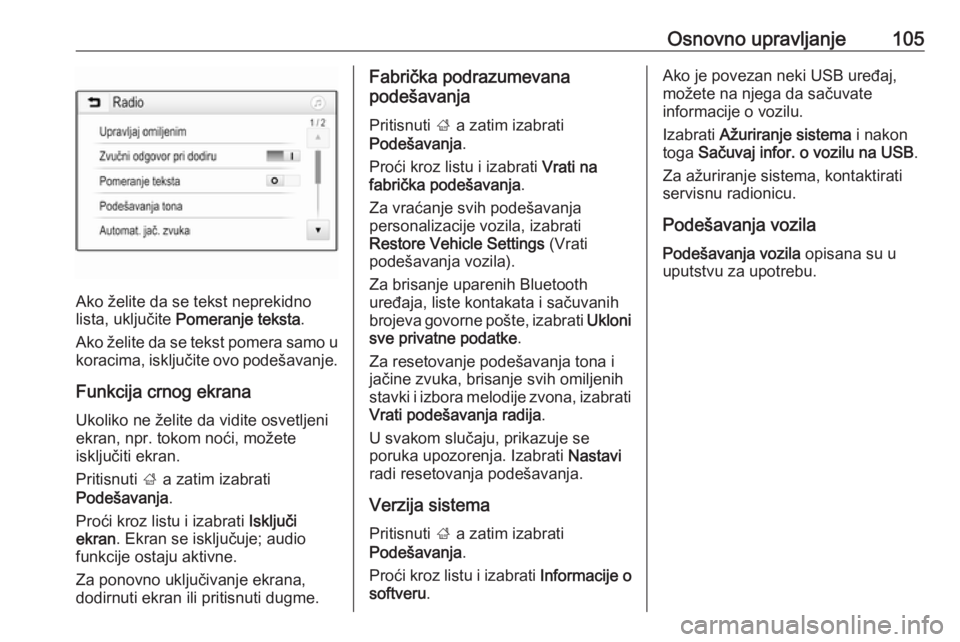
Osnovno upravljanje105
Ako ┼Šelite da se tekst neprekidno
lista, uklju─Źite Pomeranje teksta .
Ako ┼Šelite da se tekst pomera samo u koracima, isklju─Źite ovo pode┼Īavanje.
Funkcija crnog ekrana Ukoliko ne ┼Šelite da vidite osvetljeni
ekran, npr. tokom no─ći, mo┼Šete
isklju─Źiti ekran.
Pritisnuti ; a zatim izabrati
Pode┼Īavanja .
Pro─ći kroz listu i izabrati Isklju─Źi
ekran . Ekran se isklju─Źuje; audio
funkcije ostaju aktivne.
Za ponovno uklju─Źivanje ekrana,
dodirnuti ekran ili pritisnuti dugme.
Fabri─Źka podrazumevana
pode┼Īavanja
Pritisnuti ; a zatim izabrati
Pode┼Īavanja .
Pro─ći kroz listu i izabrati Vrati na
fabri─Źka pode┼Īavanja .
Za vra─ćanje svih pode┼Īavanja
personalizacije vozila, izabrati
Restore Vehicle Settings (Vrati
pode┼Īavanja vozila).
Za brisanje uparenih Bluetooth
ure─æaja, liste kontakata i sa─Źuvanih
brojeva govorne po┼Īte, izabrati Ukloni
sve privatne podatke .
Za resetovanje pode┼Īavanja tona i
ja─Źine zvuka, brisanje svih omiljenih stavki i izbora melodije zvona, izabrati
Vrati pode┼Īavanja radija .
U svakom slu─Źaju, prikazuje se
poruka upozorenja. Izabrati Nastavi
radi resetovanja pode┼Īavanja.
Verzija sistema Pritisnuti ; a zatim izabrati
Pode┼Īavanja .
Pro─ći kroz listu i izabrati Informacije o
softveru .Ako je povezan neki USB ure─æaj,
mo┼Šete na njega da sa─Źuvate
informacije o vozilu.
Izabrati A┼Šuriranje sistema i nakon
toga Sa─Źuvaj infor. o vozilu na USB .
Za a┼Šuriranje sistema, kontaktirati
servisnu radionicu.
Pode┼Īavanja vozila
Pode┼Īavanja vozila opisana su u
uputstvu za upotrebu.
Page 106 of 169
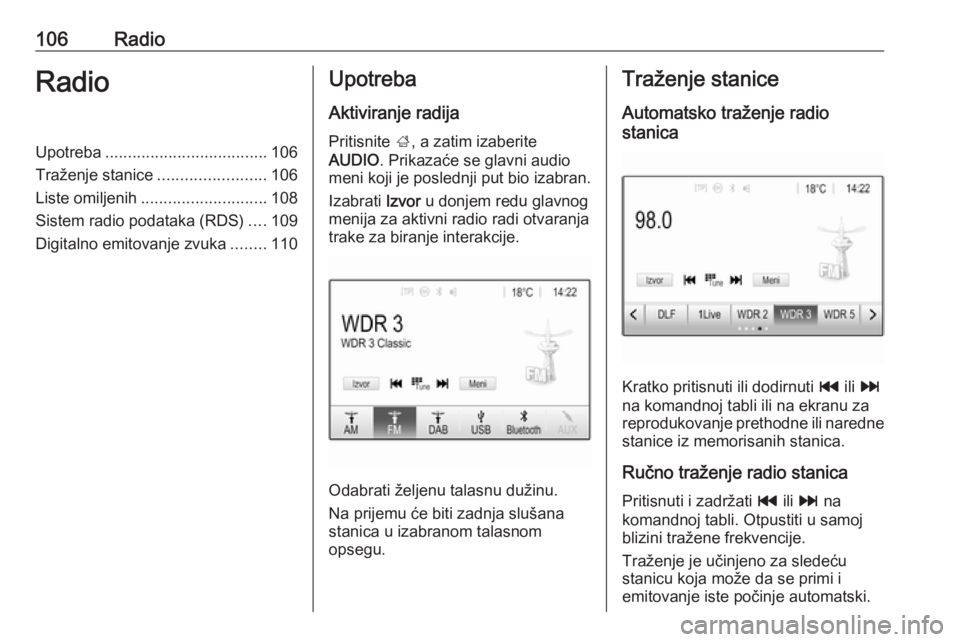
106RadioRadioUpotreba.................................... 106
Tra┼Šenje stanice ........................106
Liste omiljenih ............................ 108
Sistem radio podataka (RDS) ....109
Digitalno emitovanje zvuka ........110Upotreba
Aktiviranje radija
Pritisnite ;, a zatim izaberite
AUDIO . Prikaza─će se glavni audio
meni koji je poslednji put bio izabran.
Izabrati Izvor u donjem redu glavnog
menija za aktivni radio radi otvaranja
trake za biranje interakcije.
Odabrati ┼Šeljenu talasnu du┼Šinu.
Na prijemu ─će biti zadnja slu┼Īana stanica u izabranom talasnom
opsegu.
Tra┼Šenje stanice
Automatsko tra┼Šenje radio
stanica
Kratko pritisnuti ili dodirnuti t ili v
na komandnoj tabli ili na ekranu za
reprodukovanje prethodne ili naredne
stanice iz memorisanih stanica.
Ru─Źno tra┼Šenje radio stanica
Pritisnuti i zadr┼Šati t ili v na
komandnoj tabli. Otpustiti u samoj blizini tra┼Šene frekvencije.
Tra┼Šenje je u─Źinjeno za slede─ću
stanicu koja mo┼Še da se primi i
emitovanje iste po─Źinje automatski.
Page 107 of 169
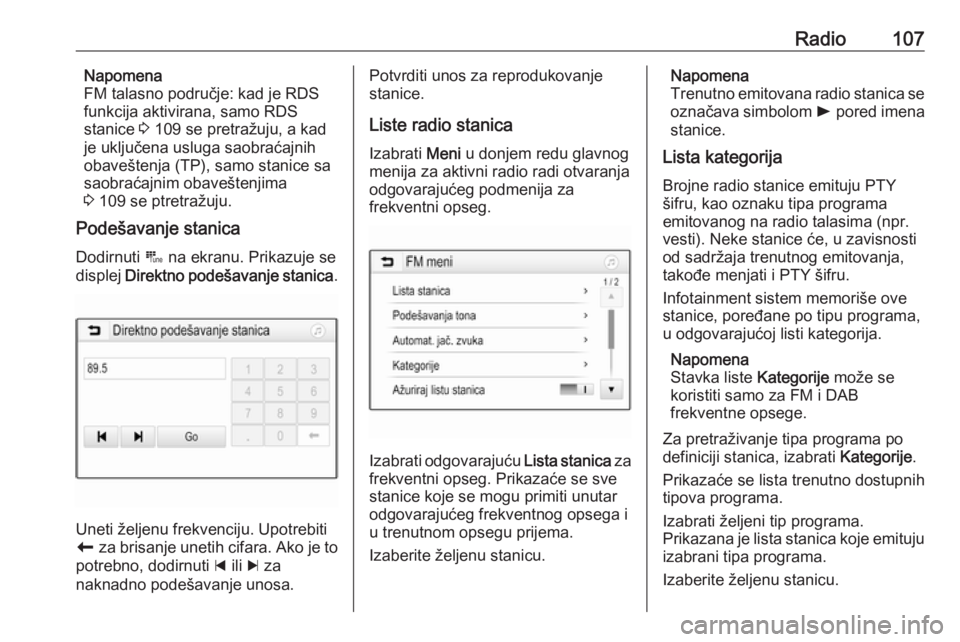
Radio107Napomena
FM talasno podru─Źje: kad je RDS
funkcija aktivirana, samo RDS
stanice 3 109 se pretra┼Šuju, a kad
je uklju─Źena usluga saobra─ćajnih obave┼Ītenja (TP), samo stanice sa
saobra─ćajnim obave┼Ītenjima
3 109 se ptretra┼Šuju.
Pode┼Īavanje stanica
Dodirnuti B na ekranu. Prikazuje se
displej Direktno pode┼Īavanje stanica .
Uneti ┼Šeljenu frekvenciju. Upotrebiti
r za brisanje unetih cifara. Ako je to
potrebno, dodirnuti d ili c za
naknadno pode┼Īavanje unosa.
Potvrditi unos za reprodukovanje
stanice.
Liste radio stanica Izabrati Meni u donjem redu glavnog
menija za aktivni radio radi otvaranja odgovaraju─ćeg podmenija za
frekventni opseg.
Izabrati odgovaraju─ću Lista stanica za
frekventni opseg. Prikaza─će se sve stanice koje se mogu primiti unutar
odgovaraju─ćeg frekventnog opsega i
u trenutnom opsegu prijema.
Izaberite ┼Šeljenu stanicu.
Napomena
Trenutno emitovana radio stanica se ozna─Źava simbolom l pored imena
stanice.
Lista kategorija
Brojne radio stanice emituju PTY
┼Īifru, kao oznaku tipa programa
emitovanog na radio talasima (npr.
vesti). Neke stanice ─će, u zavisnosti
od sadr┼Šaja trenutnog emitovanja,
tako─æe menjati i PTY ┼Īifru.
Infotainment sistem memori┼Īe ove
stanice, pore─æane po tipu programa,
u odgovaraju─ćoj listi kategorija.
Napomena
Stavka liste Kategorije mo┼Še se
koristiti samo za FM i DAB
frekventne opsege.
Za pretra┼Šivanje tipa programa po
definiciji stanica, izabrati Kategorije.
Prikaza─će se lista trenutno dostupnih
tipova programa.
Izabrati ┼Šeljeni tip programa.
Prikazana je lista stanica koje emituju
izabrani tipa programa.
Izaberite ┼Šeljenu stanicu.
Page 108 of 169
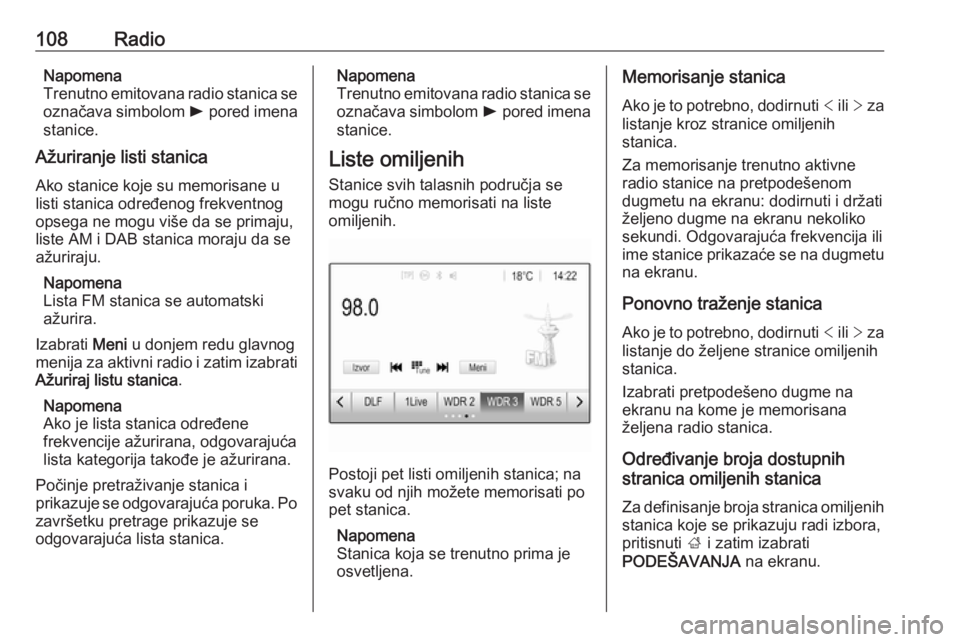
108RadioNapomena
Trenutno emitovana radio stanica se
ozna─Źava simbolom l pored imena
stanice.
A┼Šuriranje listi stanica
Ako stanice koje su memorisane u
listi stanica odre─æenog frekventnog
opsega ne mogu vi┼Īe da se primaju,
liste AM i DAB stanica moraju da se
a┼Šuriraju.
Napomena
Lista FM stanica se automatski
a┼Šurira.
Izabrati Meni u donjem redu glavnog
menija za aktivni radio i zatim izabrati
A┼Šuriraj listu stanica .
Napomena
Ako je lista stanica odre─æene
frekvencije a┼Šurirana, odgovaraju─ća
lista kategorija tako─æe je a┼Šurirana.
Po─Źinje pretra┼Šivanje stanica i
prikazuje se odgovaraju─ća poruka. Po
zavr┼Īetku pretrage prikazuje se
odgovaraju─ća lista stanica.Napomena
Trenutno emitovana radio stanica se ozna─Źava simbolom l pored imena
stanice.
Liste omiljenih
Stanice svih talasnih podru─Źja se
mogu ru─Źno memorisati na liste
omiljenih.
Postoji pet listi omiljenih stanica; na
svaku od njih mo┼Šete memorisati po pet stanica.
Napomena
Stanica koja se trenutno prima je
osvetljena.
Memorisanje stanica
Ako je to potrebno, dodirnuti < ili > za
listanje kroz stranice omiljenih
stanica.
Za memorisanje trenutno aktivne
radio stanice na pretpode┼Īenom
dugmetu na ekranu: dodirnuti i dr┼Šati
┼Šeljeno dugme na ekranu nekoliko
sekundi. Odgovaraju─ća frekvencija ili
ime stanice prikaza─će se na dugmetu
na ekranu.
Ponovno tra┼Šenje stanica
Ako je to potrebno, dodirnuti < ili > za
listanje do ┼Šeljene stranice omiljenih stanica.
Izabrati pretpode┼Īeno dugme na
ekranu na kome je memorisana
┼Šeljena radio stanica.
Odre─æivanje broja dostupnih
stranica omiljenih stanica
Za definisanje broja stranica omiljenih
stanica koje se prikazuju radi izbora,
pritisnuti ; i zatim izabrati
PODE┼ĀAVANJA na ekranu.
Page 109 of 169
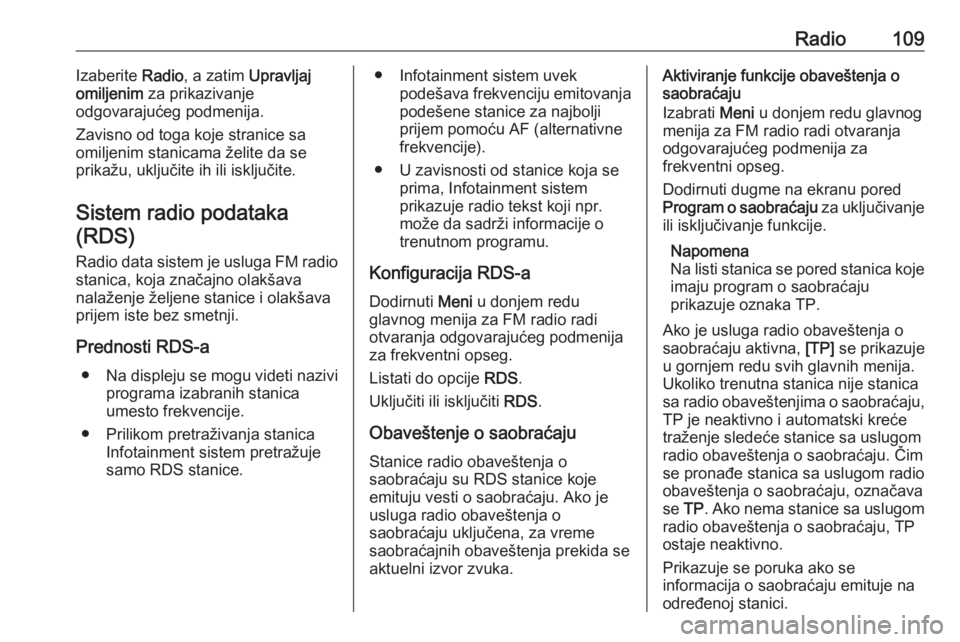
Radio109Izaberite Radio, a zatim Upravljaj
omiljenim za prikazivanje
odgovaraju─ćeg podmenija.
Zavisno od toga koje stranice sa
omiljenim stanicama ┼Šelite da se
prika┼Šu, uklju─Źite ih ili isklju─Źite.
Sistem radio podataka (RDS)
Radio data sistem je usluga FM radio stanica, koja zna─Źajno olak┼Īava
nala┼Šenje ┼Šeljene stanice i olak┼Īava
prijem iste bez smetnji.
Prednosti RDS-a ŌŚÅ Na displeju se mogu videti nazivi
programa izabranih stanica
umesto frekvencije.
ŌŚÅ Prilikom pretra┼Šivanja stanica Infotainment sistem pretra┼Šuje
samo RDS stanice.ŌŚÅ Infotainment sistem uvek pode┼Īava frekvenciju emitovanjapode┼Īene stanice za najbolji
prijem pomo─ću AF (alternativne
frekvencije).
ŌŚÅ U zavisnosti od stanice koja se prima, Infotainment sistem
prikazuje radio tekst koji npr.
mo┼Še da sadr┼Ši informacije o
trenutnom programu.
Konfiguracija RDS-a Dodirnuti Meni u donjem redu
glavnog menija za FM radio radi
otvaranja odgovaraju─ćeg podmenija
za frekventni opseg.
Listati do opcije RDS.
Uklju─Źiti ili isklju─Źiti RDS.
Obave┼Ītenje o saobra─ćaju
Stanice radio obave┼Ītenja o
saobra─ćaju su RDS stanice koje
emituju vesti o saobra─ćaju. Ako je
usluga radio obave┼Ītenja o
saobra─ćaju uklju─Źena, za vreme
saobra─ćajnih obave┼Ītenja prekida se
aktuelni izvor zvuka.Aktiviranje funkcije obave┼Ītenja o
saobra─ćaju
Izabrati Meni u donjem redu glavnog
menija za FM radio radi otvaranja
odgovaraju─ćeg podmenija za
frekventni opseg.
Dodirnuti dugme na ekranu pored
Program o saobra─ćaju za uklju─Źivanje
ili isklju─Źivanje funkcije.
Napomena
Na listi stanica se pored stanica koje imaju program o saobra─ćaju
prikazuje oznaka TP.
Ako je usluga radio obave┼Ītenja o saobra─ćaju aktivna, [TP] se prikazuje
u gornjem redu svih glavnih menija.
Ukoliko trenutna stanica nije stanica
sa radio obave┼Ītenjima o saobra─ćaju,
TP je neaktivno i automatski kre─će
tra┼Šenje slede─će stanice sa uslugom
radio obave┼Ītenja o saobra─ćaju. ─īim
se prona─æe stanica sa uslugom radio
obave┼Ītenja o saobra─ćaju, ozna─Źava
se TP. Ako nema stanice sa uslugom
radio obave┼Ītenja o saobra─ćaju, TP
ostaje neaktivno.
Prikazuje se poruka ako se
informacija o saobra─ćaju emituje na
odre─æenoj stanici.
Page 110 of 169
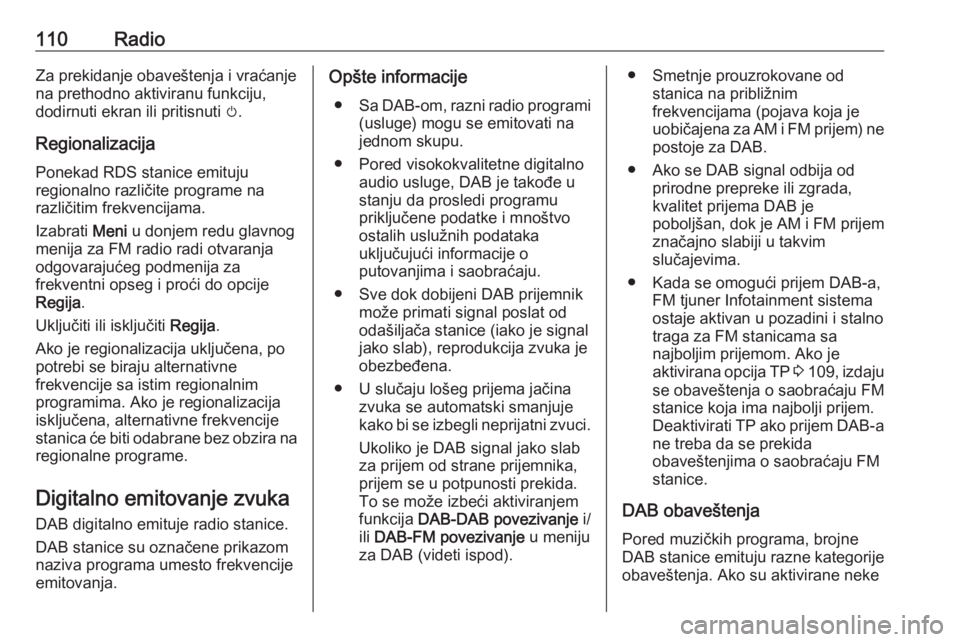
110RadioZa prekidanje obave┼Ītenja i vra─ćanje
na prethodno aktiviranu funkciju,
dodirnuti ekran ili pritisnuti m.
Regionalizacija Ponekad RDS stanice emituju
regionalno razli─Źite programe na
razli─Źitim frekvencijama.
Izabrati Meni u donjem redu glavnog
menija za FM radio radi otvaranja
odgovaraju─ćeg podmenija za
frekventni opseg i pro─ći do opcije
Regija .
Uklju─Źiti ili isklju─Źiti Regija.
Ako je regionalizacija uklju─Źena, po
potrebi se biraju alternativne
frekvencije sa istim regionalnim
programima. Ako je regionalizacija
isklju─Źena, alternativne frekvencije
stanica ─će biti odabrane bez obzira na
regionalne programe.
Digitalno emitovanje zvuka DAB digitalno emituje radio stanice.
DAB stanice su ozna─Źene prikazom
naziva programa umesto frekvencije
emitovanja.Op┼Īte informacije
ŌŚÅ Sa DAB-om, razni radio programi
(usluge) mogu se emitovati na
jednom skupu.
ŌŚÅ Pored visokokvalitetne digitalno audio usluge, DAB je tako─æe u
stanju da prosledi programu
priklju─Źene podatke i mno┼Ītvo
ostalih uslu┼Šnih podataka
uklju─Źuju─ći informacije o
putovanjima i saobra─ćaju.
ŌŚÅ Sve dok dobijeni DAB prijemnik mo┼Še primati signal poslat od
oda┼Īilja─Źa stanice (iako je signal
jako slab), reprodukcija zvuka je
obezbe─æena.
ŌŚÅ U slu─Źaju lo┼Īeg prijema ja─Źina zvuka se automatski smanjuje
kako bi se izbegli neprijatni zvuci.
Ukoliko je DAB signal jako slab
za prijem od strane prijemnika,
prijem se u potpunosti prekida.
To se mo┼Še izbe─ći aktiviranjem
funkcija DAB-DAB povezivanje i/
ili DAB-FM povezivanje u meniju
za DAB (videti ispod).ŌŚÅ Smetnje prouzrokovane od stanica na pribli┼Šnim
frekvencijama (pojava koja je
uobi─Źajena za AM i FM prijem) ne
postoje za DAB.
ŌŚÅ Ako se DAB signal odbija od prirodne prepreke ili zgrada,
kvalitet prijema DAB je
pobolj┼Īan, dok je AM i FM prijem zna─Źajno slabiji u takvim
slu─Źajevima.
ŌŚÅ Kada se omogu─ći prijem DAB-a, FM tjuner Infotainment sistema
ostaje aktivan u pozadini i stalno
traga za FM stanicama sa
najboljim prijemom. Ako je
aktivirana opcija TP 3 109 , izdaju
se obave┼Ītenja o saobra─ćaju FM
stanice koja ima najbolji prijem.
Deaktivirati TP ako prijem DAB-a
ne treba da se prekida
obave┼Ītenjima o saobra─ćaju FM stanice.
DAB obave┼Ītenja Pored muzi─Źkih programa, brojne
DAB stanice emituju razne kategorije
obave┼Ītenja. Ako su aktivirane neke